office word2010插目录、分隔符及页码技巧
Word中如何插入页码和目录
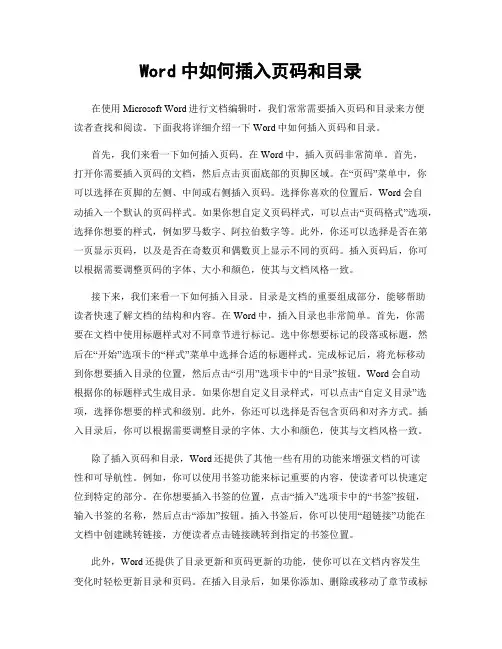
Word中如何插入页码和目录在使用Microsoft Word进行文档编辑时,我们常常需要插入页码和目录来方便读者查找和阅读。
下面我将详细介绍一下Word中如何插入页码和目录。
首先,我们来看一下如何插入页码。
在Word中,插入页码非常简单。
首先,打开你需要插入页码的文档,然后点击页面底部的页脚区域。
在“页码”菜单中,你可以选择在页脚的左侧、中间或右侧插入页码。
选择你喜欢的位置后,Word会自动插入一个默认的页码样式。
如果你想自定义页码样式,可以点击“页码格式”选项,选择你想要的样式,例如罗马数字、阿拉伯数字等。
此外,你还可以选择是否在第一页显示页码,以及是否在奇数页和偶数页上显示不同的页码。
插入页码后,你可以根据需要调整页码的字体、大小和颜色,使其与文档风格一致。
接下来,我们来看一下如何插入目录。
目录是文档的重要组成部分,能够帮助读者快速了解文档的结构和内容。
在Word中,插入目录也非常简单。
首先,你需要在文档中使用标题样式对不同章节进行标记。
选中你想要标记的段落或标题,然后在“开始”选项卡的“样式”菜单中选择合适的标题样式。
完成标记后,将光标移动到你想要插入目录的位置,然后点击“引用”选项卡中的“目录”按钮。
Word会自动根据你的标题样式生成目录。
如果你想自定义目录样式,可以点击“自定义目录”选项,选择你想要的样式和级别。
此外,你还可以选择是否包含页码和对齐方式。
插入目录后,你可以根据需要调整目录的字体、大小和颜色,使其与文档风格一致。
除了插入页码和目录,Word还提供了其他一些有用的功能来增强文档的可读性和可导航性。
例如,你可以使用书签功能来标记重要的内容,使读者可以快速定位到特定的部分。
在你想要插入书签的位置,点击“插入”选项卡中的“书签”按钮,输入书签的名称,然后点击“添加”按钮。
插入书签后,你可以使用“超链接”功能在文档中创建跳转链接,方便读者点击链接跳转到指定的书签位置。
此外,Word还提供了目录更新和页码更新的功能,使你可以在文档内容发生变化时轻松更新目录和页码。
Word技巧如何设置文档的页码和分页符
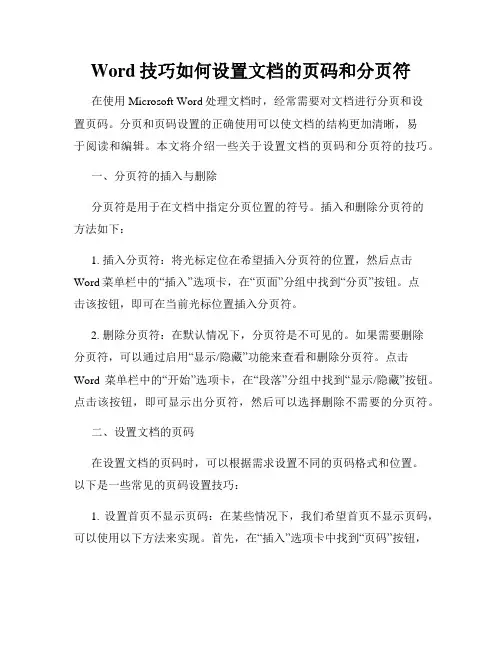
Word技巧如何设置文档的页码和分页符在使用Microsoft Word处理文档时,经常需要对文档进行分页和设置页码。
分页和页码设置的正确使用可以使文档的结构更加清晰,易于阅读和编辑。
本文将介绍一些关于设置文档的页码和分页符的技巧。
一、分页符的插入与删除分页符是用于在文档中指定分页位置的符号。
插入和删除分页符的方法如下:1. 插入分页符:将光标定位在希望插入分页符的位置,然后点击Word菜单栏中的“插入”选项卡,在“页面”分组中找到“分页”按钮。
点击该按钮,即可在当前光标位置插入分页符。
2. 删除分页符:在默认情况下,分页符是不可见的。
如果需要删除分页符,可以通过启用“显示/隐藏”功能来查看和删除分页符。
点击Word菜单栏中的“开始”选项卡,在“段落”分组中找到“显示/隐藏”按钮。
点击该按钮,即可显示出分页符,然后可以选择删除不需要的分页符。
二、设置文档的页码在设置文档的页码时,可以根据需求设置不同的页码格式和位置。
以下是一些常见的页码设置技巧:1. 设置首页不显示页码:在某些情况下,我们希望首页不显示页码,可以使用以下方法来实现。
首先,在“插入”选项卡中找到“页码”按钮,点击“页码”按钮,在弹出的页码设置对话框中选择“开始页码”,然后选择“0”。
这样就可以实现首页不显示页码的效果。
2. 设置页码样式:可以通过自定义页码样式来满足不同的需求。
在“插入”选项卡中找到“页码”按钮,点击“页码”按钮,在弹出的页码设置对话框中选择“格式”,可以设置页码的样式、字体、大小等属性。
3. 设置页码位置:默认情况下,页码会显示在页面底部的居中位置。
如果希望将页码放在其他位置,可以选择“格式”中的“位置”选项,然后进行相应的设置。
4. 在文档中不同部分设置不同的页码:在某些情况下,我们希望在文档的不同部分显示不同的页码格式。
可以通过使用不同的节来实现这一目的。
具体的操作是,在“布局”选项卡中找到“分节符”按钮,然后选择适当的分节方式,例如“下一页”或“连续”。
Word中插入页码和目录的方法
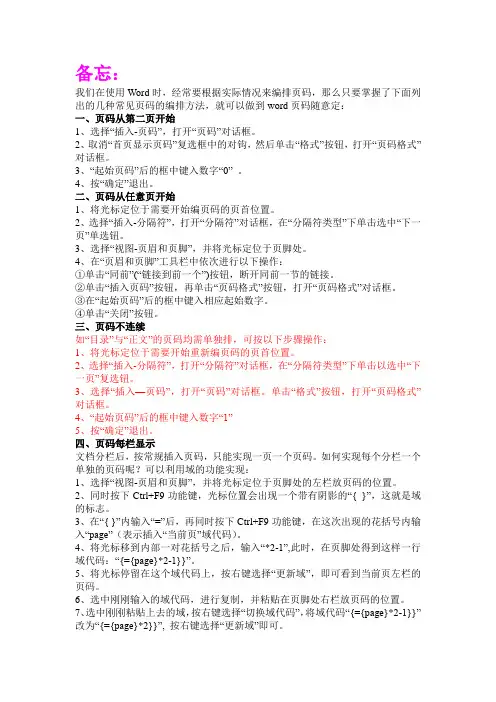
备忘:我们在使用Word时,经常要根据实际情况来编排页码,那么只要掌握了下面列出的几种常见页码的编排方法,就可以做到word页码随意定:一、页码从第二页开始1、选择“插入-页码”,打开“页码”对话框。
2、取消“首页显示页码”复选框中的对钩,然后单击“格式”按钮,打开“页码格式”对话框。
3、“起始页码”后的框中键入数字“0” 。
4、按“确定”退出。
二、页码从任意页开始1、将光标定位于需要开始编页码的页首位置。
2、选择“插入-分隔符”,打开“分隔符”对话框,在“分隔符类型”下单击选中“下一页”单选钮。
3、选择“视图-页眉和页脚”,并将光标定位于页脚处。
4、在“页眉和页脚”工具栏中依次进行以下操作:①单击“同前”(“链接到前一个”)按钮,断开同前一节的链接。
②单击“插入页码”按钮,再单击“页码格式”按钮,打开“页码格式”对话框。
③在“起始页码”后的框中键入相应起始数字。
④单击“关闭”按钮。
三、页码不连续如“目录”与“正文”的页码均需单独排,可按以下步骤操作:1、将光标定位于需要开始重新编页码的页首位置。
2、选择“插入-分隔符”,打开“分隔符”对话框,在“分隔符类型”下单击以选中“下一页”复选钮。
3、选择“插入—页码”,打开“页码”对话框。
单击“格式”按钮,打开“页码格式”对话框。
4、“起始页码”后的框中键入数字“1”5、按“确定”退出。
四、页码每栏显示文档分栏后,按常规插入页码,只能实现一页一个页码。
如何实现每个分栏一个单独的页码呢?可以利用域的功能实现:1、选择“视图-页眉和页脚”,并将光标定位于页脚处的左栏放页码的位置。
2、同时按下Ctrl+F9功能键,光标位置会出现一个带有阴影的“{ }”,这就是域的标志。
3、在“{ }”内输入“=”后,再同时按下Ctrl+F9功能键,在这次出现的花括号内输入“page”(表示插入“当前页”域代码)。
4、将光标移到内部一对花括号之后,输入“*2-1”,此时,在页脚处得到这样一行域代码:“{={page}*2-1}}”。
word2010如何从正文开始设置页码
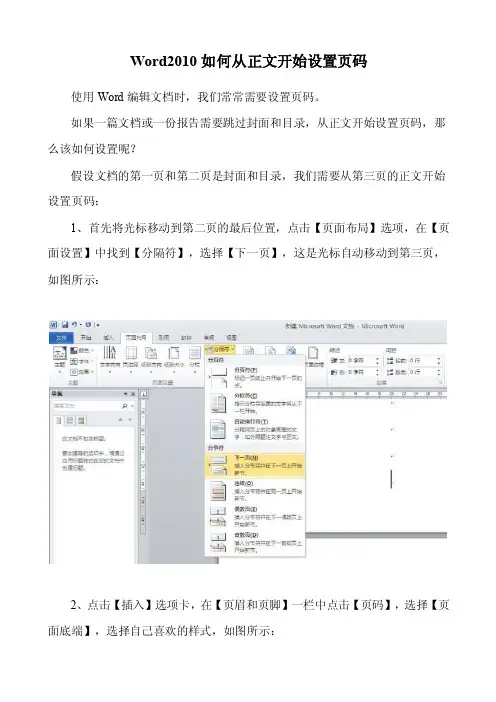
Word2010如何从正文开始设置页码使用Word编辑文档时,我们常常需要设置页码。
如果一篇文档或一份报告需要跳过封面和目录,从正文开始设置页码,那么该如何设置呢?假设文档的第一页和第二页是封面和目录,我们需要从第三页的正文开始设置页码:1、首先将光标移动到第二页的最后位置,点击【页面布局】选项,在【页面设置】中找到【分隔符】,选择【下一页】,这是光标自动移动到第三页,如图所示:2、点击【插入】选项卡,在【页眉和页脚】一栏中点击【页码】,选择【页面底端】,选择自己喜欢的样式,如图所示:3、光标移动到插入的页码,然后双击,出现【页眉和页脚工具】的【设计】选项卡,单击【页码】,选择【设置页码格式】,如图所示:4、弹出的【页码格式】对话框里选择【起始页码】为1并确定,这时封面和目录的页码分别为1和2,正文的页码从1开始编排,如图所示:5、还是在正文第一页插入页码的地方,【页眉和页脚工具】的【设计】选项卡,单击【链接到前一条页眉】,这时页码右侧的“与上一节相同”图标消失,如图所示:6、回到第一页插入页码的位置,然后双击并删除页码,这样封面和目录的页码就删除了,页码是从第三页,也就是正文的第一页开始编排的。
文案编辑词条B 添加义项?文案,原指放书的桌子,后来指在桌子上写字的人。
现在指的是公司或企业中从事文字工作的职位,就是以文字来表现已经制定的创意策略。
文案它不同于设计师用画面或其他手段的表现手法,它是一个与广告创意先后相继的表现的过程、发展的过程、深化的过程,多存在于广告公司,企业宣传,新闻策划等。
中文名称文案外文名称Copy目录1发展历程2主要工作3分类构成4基本要求5工作范围6文案写法7实际应用折叠编辑本段发展历程汉字"文案"(wén àn)是指古代官衙中掌管档案、负责起草文书的幕友,亦指官署中的公文、书信等;在现代,文案的称呼主要用在商业领域,其意义与中国古代所说的文案是有区别的。
怎么使用word2010文档在目录和正文各都设置有独立的页码方法
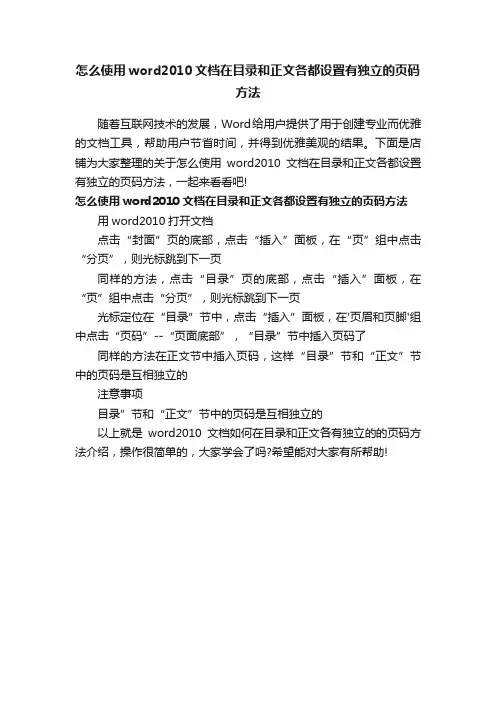
怎么使用word2010文档在目录和正文各都设置有独立的页码
方法
随着互联网技术的发展,Word给用户提供了用于创建专业而优雅的文档工具,帮助用户节省时间,并得到优雅美观的结果。
下面是店铺为大家整理的关于怎么使用word2010文档在目录和正文各都设置有独立的页码方法,一起来看看吧!
怎么使用word2010文档在目录和正文各都设置有独立的页码方法用word2010打开文档
点击“封面”页的底部,点击“插入”面板,在“页”组中点击“分页”,则光标跳到下一页
同样的方法,点击“目录”页的底部,点击“插入”面板,在“页”组中点击“分页”,则光标跳到下一页
光标定位在“目录”节中,点击“插入”面板,在'页眉和页脚'组中点击“页码”--“页面底部”,“目录”节中插入页码了同样的方法在正文节中插入页码,这样“目录”节和“正文”节中的页码是互相独立的
注意事项
目录”节和“正文”节中的页码是互相独立的
以上就是word2010文档如何在目录和正文各有独立的的页码方法介绍,操作很简单的,大家学会了吗?希望能对大家有所帮助!。
office2010 从正文或任意页插入页码的方法
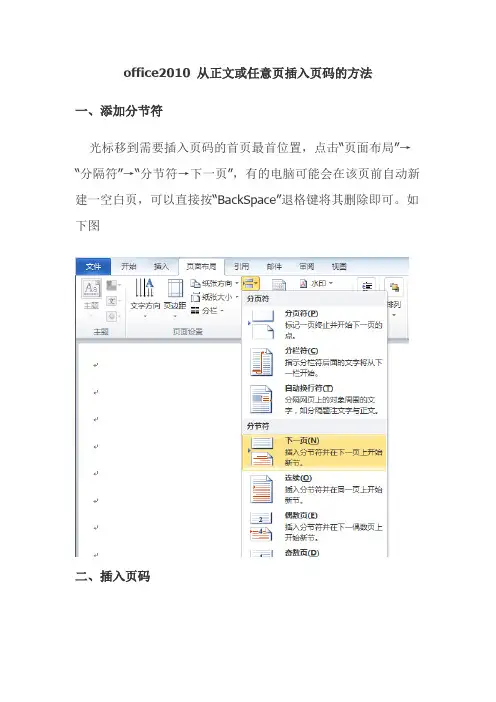
office2010 从正文或任意页插入页码的方法
一、添加分节符
光标移到需要插入页码的首页最首位置,点击“页面布局”→“分隔符”→“分节符→下一页”,有的电脑可能会在该页前自动新建一空白页,可以直接按“BackSpace”退格键将其删除即可。
如下图
二、插入页码
点击“插入”→“页码”→页码位置,如“页面底端”→“普通数字2”。
如下图
三、取消分节链接
双击需要插入页码的任意一页的页眉或页脚,如在需要插入页码的第一页的页码附近双击一下,点击“设计”→“链接到前一条页眉”,将链接到前一条页眉取消掉,此时图标显示为灰色。
如下图
四、删除前面不需要的页码
双击页眉或页脚后,我们可以看到“第一节”或“第二”的字样,选中第一节的页码,直接按键盘“Delete”键将页码删除,双击其它任意空白位置,我们可以发现第一节的页码被删除,而第二节的页码没有任何变化。
如下图
五、设置起始页页码
鼠标放在第二节的任意页脚位置,点击“设计/插入”→“页码”→“设置页码格式”→“页码编号→起始页码”,将数字设置为“1”或自己需要的数字即可。
如下图
六、设置结尾页页码
同理前几步,我们可以非常方便的设置结尾页页码。
office2010 从正文或任意页插入页码的方法
office2010 从正文或任意页插入页码的方法
一、添加分节符
光标移到需要插入页码的首页最首位置,点击“页面布局”→“分隔符”→“分节符→下一页”,有的电脑可能会在该页前自动新建一空白页,可以直接按“BackSpace”退格键将其删除即可。
如下图
二、插入页码
点击“插入”→“页码”→页码位置,如“页面底端”→“普通数字2”。
如下图
三、取消分节链接
双击需要插入页码的任意一页的页眉或页脚,如在需要插入页码的第一页的页码附近双击一下,点击“设计”→“链接到前一条页眉”,将链接到前一条页眉取消掉,此时图标显示为灰色。
如下图
四、删除前面不需要的页码
双击页眉或页脚后,我们可以看到“第一节”或“第二”的字样,选中第一节的页码,直接按键盘“Delete”键将页码删除,双击其它任意空白位置,我们可以发现第一节的页码被删除,而第二节的页码没有任何变化。
如下图
五、设置起始页页码
鼠标放在第二节的任意页脚位置,点击“设计/插入”→“页码”→“设置页码格式”→“页码编号→起始页码”,将数字设置为“1”或自己需要的数字即可。
如下图
六、设置结尾页页码
同理前几步,我们可以非常方便的设置结尾页页码。
Word 2010 自动目录编辑讲义
【标题一】选“三号字”
【标题二】选“小三号字”。
【标题三】选“四号字”。
【标题四】选“小四号字”。
【正文】选“五号字”。
三级标题及正文字体选择如下:
【标题一】选“小三号字”
【标题二】选“四号字”。
【标题三】选“小四号字”。
【正文】选“五号字”。
如果文档阅读对象是对老年人,可将正文字号设计为小四号。
1.文档的【章Leabharlann 一律设为【标题一】。2.文档的【节】一律设为【标题二】。
3.文档的【小节】一律设为【标题三】。
4.文档的【分节】一律设为【标题四】。
三、【标题】的标注:
将光标定在【章标题】的行首,按需要点击【标题1】,在标题的左边,会出现一个“黑点”,说明【章标题】已标注成功。
将光标定在【节标题】的行首,按需要点击【标题2】,在标题的左边,会出现一个“黑点”,说明【节标题】已标注成功。
分页完毕,开始编辑页码:
1.选【插入】→【页码】→【设置页码格式】→【起始页码选1】→【确定】。此为已分页的第一页。
2.选【插入】→【页码】→【选择页码】样式后单击→【关闭页眉页脚】,此时新的页码已编好。
需要说明的是,页码的样式是受【页码格式】控制的。比如【目录】的页码选择罗马字,其它的页码都选阿拉伯字。
各标题下的“正文”内容输入结束以后,按住鼠标左键不放,拖动鼠标让正文内容“反白”,然后放开鼠标左键,再点击鼠标右键,选【段落】,再选【首行缩进】,选【磅值2】,按【确定】实现首行缩进两个汉字的目的。
不要手动操作空格键来实现首行缩进,不利于目录自动更新。
二、
每一篇文档都有大小不同的【章】、【节】、【小节】、【分节】。对它们设计标题时,都要做到心中有数。
office word2010插目录、分隔符及页码技巧
office word2010插目录、分隔符及页码等技巧一、分页(1)光标定位到上页末位(2)页面布局-分隔符-(分节符)下一页(3)插入-页眉/页脚/页码(设置页码的显示位置和格式)反选链接前一页(断掉和前页的联系)也可以为页眉选择奇偶不同,偶数不显示就再设置一次偶数页码从2开始。
(注意:分隔符后面是连续的。
)可通过添加分隔符为文档设置按章的页眉。
两个分隔符之间为同一章节。
即重复上面的(1)-(3)步骤。
二、制作自动目录1、定义目录项(1)点击视图-大纲视图切换至大纲模式。
如图:分别选择文章的各级标题,在上图红色区域正文文本下拉列表中选择I,II,III等级如图:请设置文档中所有想在目录中出现的章节标题!!!2、生成目录项(1)光标定位到待插入目录处(2)点击索引-插入目录如图:(3)在插入目录界面中设置目录格式。
如图:设置完毕点击确定按钮就可以了。
分隔符设置步骤页面布局——页面设置——分隔符,分隔符有很多种,看你的用途了,具体也不好说,自己看着选择就行啦word 2010 页眉页脚页码,目录,设置1.将光标移至第二页的最后一个字节(必须是开始记页码页的上一页最后),点击“页面布局”----“分隔符”,在分节符类型中选择“下一页”,确定。
这时光标会自动在第三页的开始显示。
2.“插入”----“页眉”或“页脚”,(此时观察发现第三页的页眉处写着“第2节”后面是“与上一节相同”而第二页则写的是“第一节”)这说明你已经将前两页分为“第1节”从第三页开始是“第2节”。
但是我们要在“第2节”插入的页码不能“与上一节相同”。
所以进入第三步。
3.将光标定位在第三页的页眉(既第2节第一页的页眉),单击“设计”----“链接到前一个”按钮,(将“链接到前一个”按钮抬起)关闭页眉中的“与上一节相同”(在页眉右上方的显示将消失)。
将光标定位在第三页的页脚(既第2节第一页的页脚),单击“设计”----“链接到前一个”按钮,(将“链接到前一个”按钮抬起)关闭页脚中的“与上一节相同”(在页脚右上方的显示将消失)。
Word中插入目录和页码的技巧与建议
Word中插入目录和页码的技巧与建议在使用Microsoft Word进行文档编辑和排版时,插入目录和页码是常见的需求。
正确地插入目录和页码不仅可以提高文档的可读性和导航性,还可以使文档更加规范和专业。
本文将介绍一些插入目录和页码的技巧与建议,帮助读者更好地运用Word进行文档编辑。
一、插入目录插入目录是为了方便读者快速了解文档的结构和内容。
在Word中,插入目录有两种常用的方法:手动插入和自动插入。
1. 手动插入目录手动插入目录适用于文档结构简单的情况。
首先,在文档的适当位置插入“目录”标题,然后根据文档的结构手动编写目录内容,包括章节标题和对应的页码。
在编写目录时,可以使用Word中的“标题”样式来标识章节标题,以便自动生成目录。
2. 自动插入目录自动插入目录适用于文档结构复杂的情况。
首先,在文档的适当位置插入“目录”标题,然后使用Word中的“自动目录”功能生成目录。
具体操作步骤如下:(1)在文档的适当位置插入光标,然后点击Word菜单栏中的“引用”选项卡;(2)在“引用”选项卡中,点击“目录”按钮,选择“自动目录”;(3)在弹出的对话框中,可以选择目录的样式和格式,然后点击“确定”按钮即可生成目录。
二、插入页码插入页码是为了方便读者定位文档的具体位置。
在Word中,插入页码有多种方式,可以根据具体需求选择合适的方法。
1. 插入页码字段插入页码字段是最常用的方式之一。
首先,在文档的适当位置插入光标,然后点击Word菜单栏中的“插入”选项卡。
在“插入”选项卡中,点击“页码”按钮,选择合适的页码样式和位置,然后点击“确定”按钮即可插入页码。
插入的页码将自动更新,保持与文档内容的一致性。
2. 自定义页码样式有时候,我们可能需要对页码进行自定义,例如在文档的某些部分不显示页码,或者需要使用罗马数字等特殊格式的页码。
在Word中,可以通过以下步骤进行自定义:(1)在文档的适当位置插入光标,然后点击Word菜单栏中的“插入”选项卡;(2)在“插入”选项卡中,点击“页码”按钮,选择“页码格式”;(3)在弹出的对话框中,可以设置页码的样式、位置和起始页码等参数,然后点击“确定”按钮即可应用自定义的页码样式。
- 1、下载文档前请自行甄别文档内容的完整性,平台不提供额外的编辑、内容补充、找答案等附加服务。
- 2、"仅部分预览"的文档,不可在线预览部分如存在完整性等问题,可反馈申请退款(可完整预览的文档不适用该条件!)。
- 3、如文档侵犯您的权益,请联系客服反馈,我们会尽快为您处理(人工客服工作时间:9:00-18:30)。
office word2010插目录、分隔符及页码等技巧
一、分页
(1)光标定位到上页末位
(2)页面布局-分隔符-(分节符)下一页
(3)插入-页眉/页脚/页码(设置页码的显示位置和格式)
反选链接前一页(断掉和前页的联系)
也可以为页眉选择奇偶不同,偶数不显示就再设置一次偶数页码从2开始。
(注意:分隔符后面是连续的。
)
可通过添加分隔符为文档设置按章的页眉。
两个分隔符之间为同一章节。
即重复上面的(1)-(3)步骤。
二、制作自动目录
1、定义目录项
(1)点击视图-大纲视图切换至大纲模式。
如图:
分别选择文章的各级标题,在上图红色区域正文文本下拉列表中选择I,II,III等级如图:
请设置文档中所有想在目录中出现的章节标题!!!
2、生成目录项
(1)光标定位到待插入目录处
(2)点击索引-插入目录如图:
(3)在插入目录界面中设置目录格式。
如图:
设置完毕点击确定按钮就可以了。
分隔符设置步骤
页面布局——页面设置——分隔符,分隔符有很多种,看你的用途了,具体也不好说,自己看着选择就行啦
word 2010 页眉页脚页码,目录,设置
1.将光标移至第二页的最后一个字节(必须是开始记页码页的上一页最后),点击“页面布局”----“分隔符”,在分节符类型中选择“下一页”,确定。
这时光标会自动在第三页的开始显示。
2.“插入”----“页眉”或“页脚”,(此时观察发现第三页的页眉处写着“第2节”后面是“与上一节相同”而第二页则写的是“第一节”)这说明你已经将前两页分为“第1节”从第三页开始是“第2节”。
但是我们要在“第2节”插入的页码不能“与上一节相同”。
所以进入第三步。
3.将光标定位在第三页的页眉(既第2节第一页的页眉),单击“设计”----“链接到前一个”按钮,(将“链接到前一个”按钮抬起)关闭页眉中的“与上一节相同”(在页眉右上方的显示将消失)。
将光标定位在第三页的页脚(既第2节第一页的页脚),单击“设计”----“链接到前一个”按钮,(将“链接到前一个”按钮抬起)关闭页脚中的“与上一节相同”(在页脚右上方的显示将消失)。
####### 必须在页眉处和页脚处都做3的设置才可以。
否则页码不对。
4.在第三页的页脚处,执行“插入”----“页码”,选择需要的形式。
然后再执行“插入”----“页码”---- “设置页码格式”----“起始页码”设置为1,完成页码插入。
插入页眉的处理方式相同。
有关WORD的文档结构图中的小黑点
要怎么样设置格式文档结构图才能显示啊?弄了半天,显示是正确了,可是内容每一个小标题前面都有这样一个黑点,要怎么去掉而文档结构图又能够显示?
你用了“样式”中的标题,当然会有小黑点。
如不想看到小黑点,不用使用标题样式,直接用大纲,具体操作:在菜单栏点击右键,勾选“大纲”,
出现“大纲”工具栏,光标停在文档结构图中需要显示的标题行,在“大纲”下拉菜单中选择标题级别,即可再文档结构图中按级别显示。
显示黑点,打印的时候不会有,显示黑点是因为你内容的“样式”是“标题”,
office word 2010 怎么把左侧的标题大纲调出来?
打开Word2010文档窗口,切换到“视图”功能区。
在“视图”功能区的“显示”分组中选中“导航窗格”复选框。
(在打开的导航窗格中,单击“浏览您的文档中的标题”按钮可以查看文档结构图,从而通览Word2010文档的标题结构)word2010中的分页符怎么删除
1 转到大纲视图,将鼠标点放在分节符上面,点按Delete键,就可以删除。
2 打开样式面板,找到分节符,删除。
word2010中的分页符怎么插入
分页符主要用于在Word2010文档的任意位置强制分页,使分页符后边的内容转到新的一页。
使用分页符分页不同于Word2010文档自动分页,分页符前后文档始终处于两个不同的页面中,不会随着字体、
版式的改变合并为一页。
用户可以通过三种方式在Word2010文档中插入分页符:方式1:打开Word2010文档窗口,将插入点定位到需要分页的位置。
切换到“页面布局”功能区。
在“页面设置”分组中单击“分隔符”按钮,并在打开的“分隔符”下拉列表中选择“分页符”选项--连续,,要是选着下一页。
会自动出现,一个空白页。
删除不了Office word 2010目录效果制作方法
谁知道Office word 2010目录的这个效果怎么做啊?
问题补充:
没人知道吗?有个更新目录菜单啊?。
Office 2010的。
首先,正文中将“硬件”设置成一级标题,
“1.磁盘空间不足”设置成二级标题。
余下以此类推。
其次,Word2010中点击引用选项卡,点击——目录——自动目录X,看你自己的喜好,选择目录格式。
生成目录后,可以调节字体行距等格式。
创建目录全部显示全部隐藏可通过对要包括在目录中的文本应用标题样式(如标题1、标题2 和标题3)来创建目录。
Microsoft Word 搜索这些标题,然后在文档中插入目录。
以这种方式创建目录时,
如果在文档中进行了更改,可以自动更新目录。
Microsoft Word 2010 提供了一个自动目录样式库。
标记目录项,然后从选项库中单击您需要的目录样式。
您也可以通过使用“目录”对话框通过所选的选项和应用的任何自定义
样式创建自定义目录。
注释本文介绍了如何添加目录,但本文不涉及引文目录或图表目录。
看到目录上面有一个“更新目录”的选项不?。
